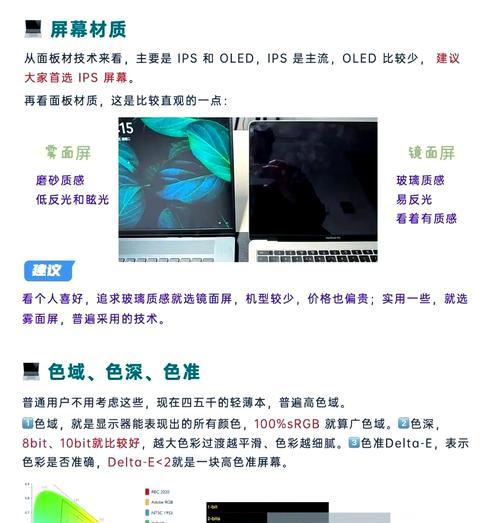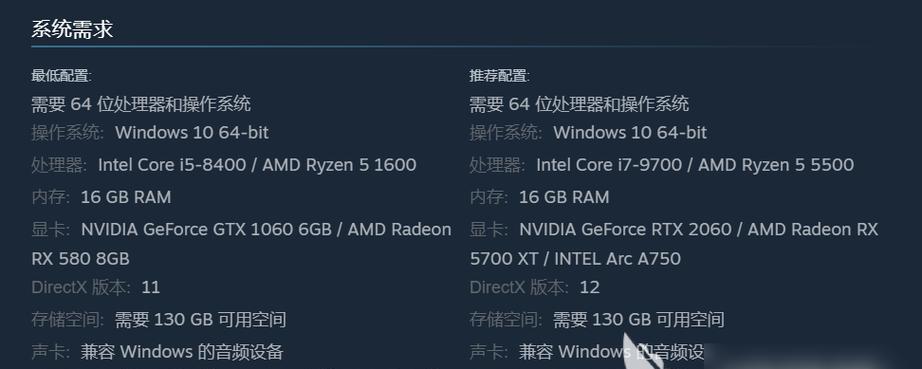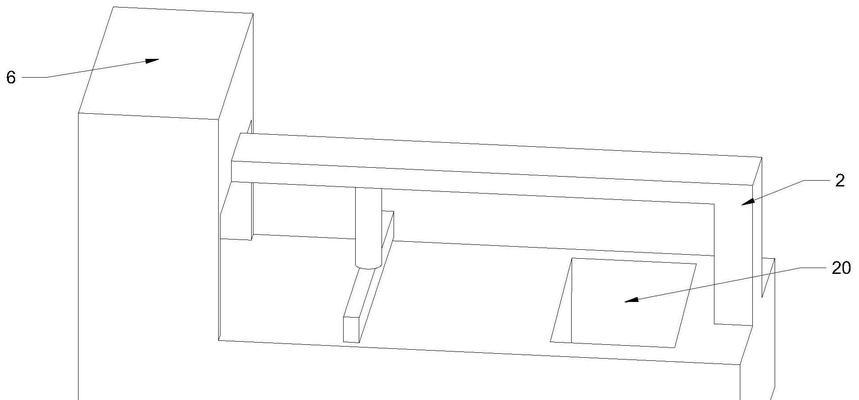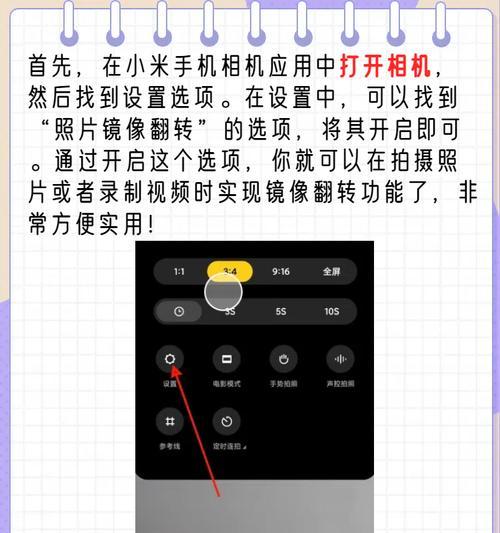笔记本电脑无法进入系统原因何在?解决方法是什么?
在当今数字化的工作和学习环境中,笔记本电脑成为了我们不可或缺的伙伴。但在使用过程中,我们时常会碰到一些令人头疼的问题,如笔记本电脑无法正常进入系统。这种情况下,许多人可能会感到手足无措。本文将深入探讨笔记本电脑无法进入系统可能的原因,并提供相应的解决方法。通过本文学习,即使遇到这类问题,您也将能够知道如何应对。
1.系统引导问题
1.1启动项设置错误
解决方法:
1.重启电脑,在启动过程中按F2或Del键进入BIOS设置。
2.查看启动项,确保硬盘为首选启动设备。
3.如果启动项设置正确,保存更改后退出,电脑应该可以正常启动进入系统。
1.2系统引导文件损坏
解决方法:
1.使用Windows安装盘或恢复盘启动电脑。
2.选择“修复计算机”选项。
3.进入“高级选项”,选择“命令提示符”。
4.在命令提示符中输入“bootrec/fixmbr”、“bootrec/fixboot”和“bootrec/扫描所有”命令,修复引导记录。
1.3MBR/GPT分区表损坏
解决方法:
1.同样使用Windows安装盘启动。
2.选择“修复计算机”并打开命令提示符。
3.使用“diskpart”进入磁盘分区工具。
4.使用“listdisk”显示所有磁盘,然后确定系统磁盘编号。
5.使用“selectdiskx”选择系统磁盘,其中x是磁盘编号。
6.使用“detaildisk”查看分区表类型,根据情况使用“clean”命令清除分区信息,然后使用“convertmbr”或“convertgpt”命令重建分区表。
7.完成后重启电脑,根据提示重新安装操作系统。

2.系统文件损坏或病毒攻击
2.1系统文件损坏
解决方法:
1.在“命令提示符”下输入“sfc/scannow”命令,开始系统文件检查。
2.等待扫描并修复过程完成。
2.2病毒或恶意软件影响
解决方法:
1.使用可信赖的杀毒软件进行全盘扫描。
2.如果发现病毒或恶意软件,按照软件的提示处理。
3.清除后重启电脑,如果问题依旧,可能需要进行系统重装。

3.硬件故障
3.1硬盘故障
解决方法:
1.使用硬盘检测工具检查硬盘健康状况。
2.如果硬盘有物理损坏,建议更换硬盘,并尝试恢复数据。
3.2内存条问题
解决方法:
1.拔掉其它外设,仅保留显示器、键盘和鼠标。
2.重启电脑,按F2或Del键进入BIOS设置。
3.找到内存检测选项,运行内存检测程序。
4.如果检测出内存条有错误,更换或重新插入内存条。

4.外部设备问题
4.1驱动程序冲突
解决方法:
1.进入“安全模式”,可以更改显示设置或其他基本驱动。
2.在“设备管理器”中禁用可能导致问题的设备驱动。
3.重启电脑,在正常模式下逐个启用驱动,确定问题所在。
4.2USB设备导致的启动问题
解决方法:
1.检查是否有USB设备连接在电脑上,如外置硬盘、U盘等。
2.将这些设备拔下后重启电脑尝试是否能进入系统。
5.其他软件问题
5.1系统更新失败
解决方法:
1.安全模式下使用系统还原,撤销最近的系统更新。
2.如果系统还原失败,可能需要重装操作系统。
5.2启动程序冲突
解决方法:
1.在启动时按F8进入“高级启动选项”。
2.选择“安全模式”启动,然后逐个禁用启动项。
3.找到冲突的程序后,通过控制面板卸载或禁用。
笔记本电脑无法进入系统的原因是多方面的,可能是系统引导问题、系统文件损坏、硬件故障或是外部设备和软件问题等引起的。通过本文的指导,您可以一步步排查问题,并找到相应的解决方法。如果上述方法都不能解决问题,考虑带笔记本电脑去专业的维修点检测,以免造成更大的硬件损害。希望以上信息能帮助您顺利解决笔记本电脑无法进入系统的问题。
版权声明:本文内容由互联网用户自发贡献,该文观点仅代表作者本人。本站仅提供信息存储空间服务,不拥有所有权,不承担相关法律责任。如发现本站有涉嫌抄袭侵权/违法违规的内容, 请发送邮件至 3561739510@qq.com 举报,一经查实,本站将立刻删除。
- 上一篇: 日立投影仪使用方法是什么?常见问题如何解决?
- 下一篇: 幕布音响与投影仪连接的正确方式是什么?
- 站长推荐
-
-

充电器发热的原因及预防措施(揭开充电器发热的神秘面纱)
-

地暖安装的重要注意事项(确保地暖系统安全运行的关键)
-

电饭煲内胆损坏的原因及解决方法(了解内胆损坏的根本原因)
-

厨房净水器滤芯的安装方法(轻松学会安装厨房净水器滤芯)
-

Mac内存使用情况详解(教你如何查看和优化内存利用率)
-

电饭煲内米饭坏了怎么办(解决米饭发酸变质的简单方法)
-

如何正确对焦设置XGIMI投影仪(简单操作实现高质量画面)
-

手机处理器天梯排行榜(2019年手机处理器性能测试大揭秘)
-

Switch国行能玩日版卡带吗(探讨Switch国行是否兼容日版卡带以及解决方案)
-

电饭煲自动放水不停的故障原因与解决办法(探索电饭煲自动放水问题的根源及解决方案)
-
- 热门tag
- 标签列表
- 友情链接